睡眠や運動のほか、食事までも記録できてしまうライフログ・リストバンドの「UP by Jawbone」。これを使い始めて2日が経過しましたが、なんか、持っているだけで楽しいです!
→ 発売前の「UP by Jawbone」が早めに届いちゃったので、早速開封して着けてみた!
☆【UP by Jawboneの使い方】一覧は記事下にまとめてあります♪
さて、「UP by Jawbone」はスマートフォンアプリと連動するリストバンドなので、iPhoneまたはAndroid端末が必要です。
例えば、iPhoneではこちらの専用のアプリがあり、これをリストバンドと組み合わせて使っていくことになります。
今回は「UP by Jawbone(以下、UP)」とアプリの初期設定について解説しますね!
アプリとUPの初期設定を行う
簡単に手順を説明すると、
- アプリをダウンロード
- 「UP」をイヤホンジャックに挿す
- アプリで初期設定を入力(パーソナライズ)
- 「UP」へデータの書き込み
- 腕に装着
このようにしてUPの設定を行ってから、使い始めます。
では、まずはアプリをダウンロード。iPhoneの場合は以下からどうぞ!
アプリを起動し、「UPを入手している」をタップ。まずはUPのボタンを押してライトが点灯するか確認。
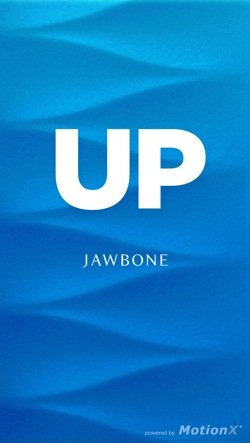
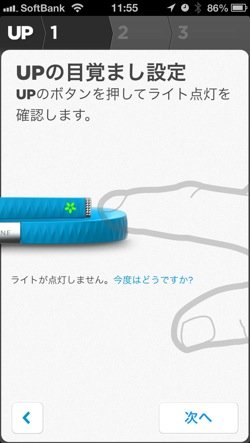
iPhoneのイヤホンの穴にUPを挿し、自分の名前を入れ、UPにも名前を付けてあげます!このパーソナライズの項目がけっこう多い。

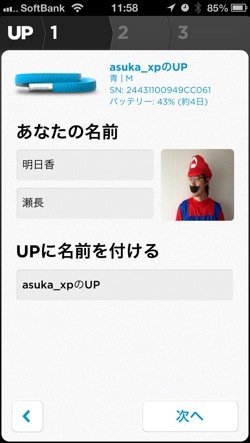
性別、身長、体重、生年月日を入力。しかし、これらは後からでも入力・変更できます。アカウントとパスワードを決めると、パソコンからでもアクセスできるようになるみたいです。
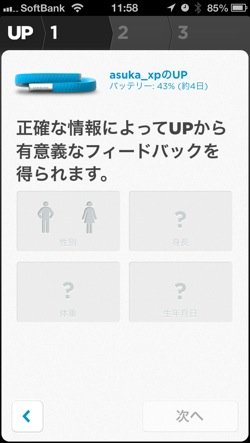
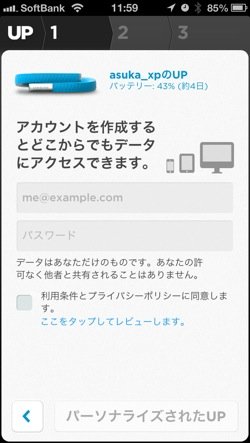
あとはそれらのデータをiPhoneアプリ側からUP側に転送すれば、もう使用可能となります!

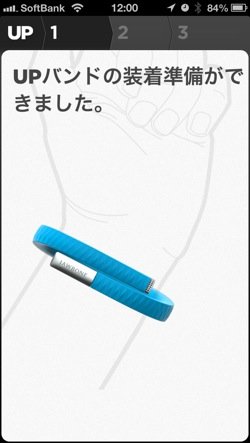
なお、シルバーのボタンを1度押して「太陽マーク」が光れば「目覚めモード」つまり、起きてるときのモードです。逆に、寝るときにはシルバーのボタンを長押しして「月のマーク」にしてから就寝します(睡眠モード)。
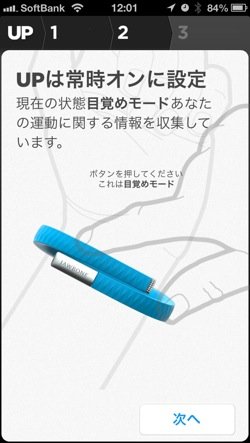

UPはバッテリーを内蔵していて約10日間もちます。なので、10日以内に1回は充電するようにしましょう。UPで常時計測しているデータに関しては、1日に2回程度UPをiPhoneに挿し、アプリを起動して同期します。

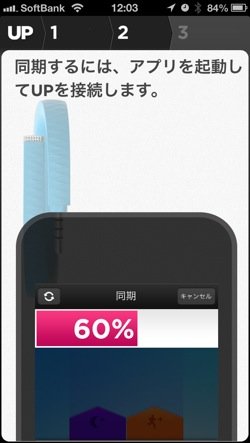
このように同期されたデータは表示されますよ!
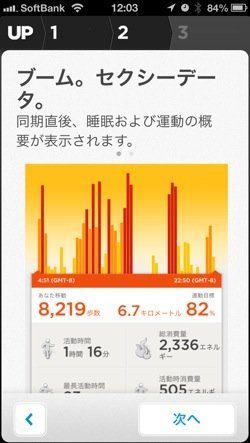
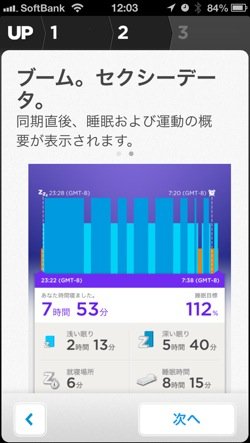
次に睡眠時間の目標を設定したり、運動目標を立てます。
また、「スマートアラート(スマート通知)」が1つの目玉機能です。
アラームは4つまで設定でき、UPによって睡眠サイクルが分析され、設定した時刻の前後10分、20分、または30分間で最も理想的なタイミングで静かな振動が発せられ、起床時間が知らされます。

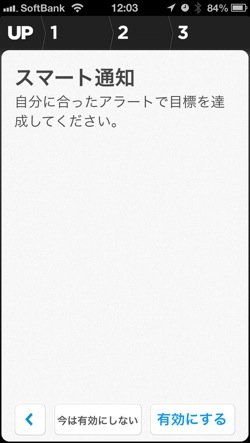
あとは使うだけ!
さて、これで初期設定は完了です♪
ちょっと項目が多いですが、これをしっかり入力しておくことでUPとUPのアプリが分析後のデータを残してくれるようになるんです。
またアプリの詳細はおってお届けするつもりですけど、以下のような食事を記録できる機能もある!
膨大なメニューデータから料理名を選択するだけで、カロリーとか糖質、コレステロールなどさまざまな成分も自動的に入力されます!
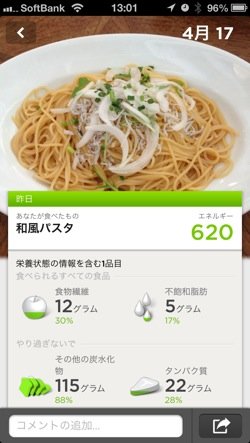
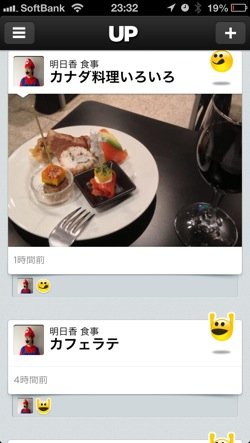
【更新 UP by Jawboneの使い方】
- 「UP by Jawbone」アプリが「Runkeeper」やWi-Fi体重計「Withings」、「IFTTT」など9サービスと連携
- バーコード読み取り機能が面白いのでいろいろスキャンしたくなる!
- 複数のAndroidとiPhone・iPad、合計4台で同期できるか試してみた
- アプリで食事を記録する方法!コンビニ弁当を検索して簡単入力・削除!「タイカレー」も
- 運動や食事の記録をTwitterやFacebookに送信する方法
- スリープアラーム機能で本当にスッと起きられた話とその設定方法
- 初めてジョギングをする前に“歩幅”の設定をしよう!ストップウォッチモードの使い方も解説
- 「UP by Jawbone」で困るS・M・Lサイズの判断にはiPhoneとLightningケーブルを目安にするといいよっていう話
- 発売前の「UP by Jawbone」が早めに届いちゃったので、早速開封して着けてみた!
売り上げランキング: 354







